Cara Menampilkan Angka 12 Digit Atau Lebih Di Microsoft Excel – Pernahkah kamu mengalami ketika mengetik angka yang panjang di Microsoft Excel lebih dari 15 digit, hanya angka yang ditampilkan tidak seperti angka yang diketik?
Hal itu karena, ketika menulis sebuah angka pada sel Excel dengan jumlah digit yang lebih dari 15 digit, maka Excel akan mengubahnya menjadi format notasi ilmiah seperti ini 1,23457E+14 atau digit terakhir akan berubah menjadi angka 0 .
Notasi ilmiah merupakan cara Microsoft Excel mengekspresikan angka yang terbilang banyak untuk ditulis dalam bentuk desimal.
Dan secara default, Excel akan menampilkan format notasi ilmiah untuk angka yang memiliki panjang lebih dari 12 sampai 15 digit.
Karenanya, berikut ini akan dibahas mengenai cara menampilkan angka 12 digit lebih di Excel secara lengkap.
Bagaimana Cara Menampilkan Angka 12 Digit Atau Lebih Di Microsoft Excel ?
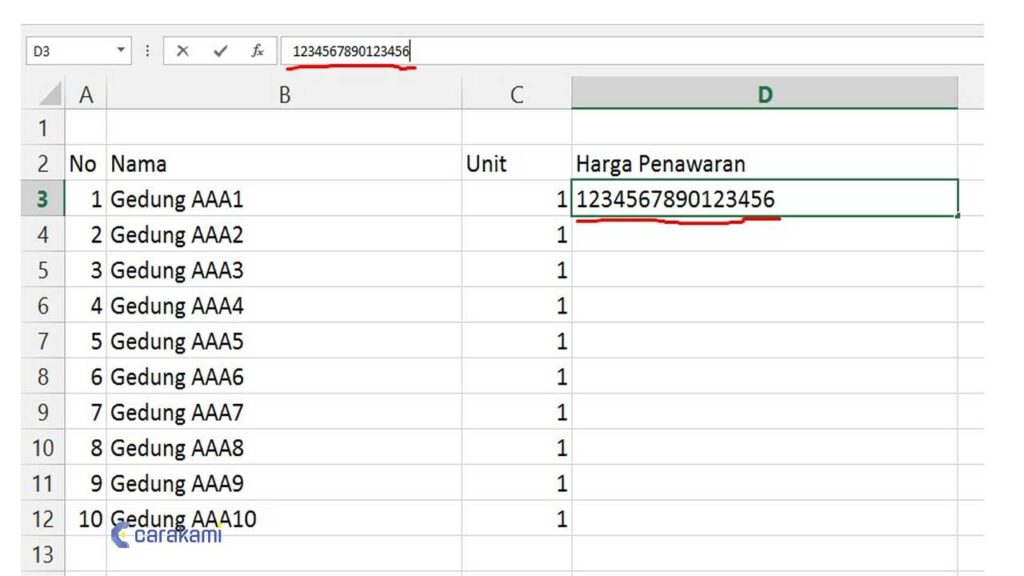
Microsoft Excel menjadi aplikasi pengolah angka paling banyak digunakan untuk tabulasi juga perhitungan data.
Hanya ada batasan yang ditetapkan Microsoft Excel untuk jumlah angka yang terbilang banyak.
Contohnya angka pada KTP, KK, Nomor Rekening, Kartu kredit, dan sebagainya.
Berikut ini ada beberapa cara yang bisa dilakukan di Microsoft Excel untuk mengubah format angka menjadi bilangan desimal.
Berikut beberapa cara yang bisa dilakukan yaitu:
1. Cara Pertama Menggunakan Tanda Petik (‘)
Cara pertama yang bisa dilalukan yaitu dengan menambahkan tanda petik (‘) sebelum angka.
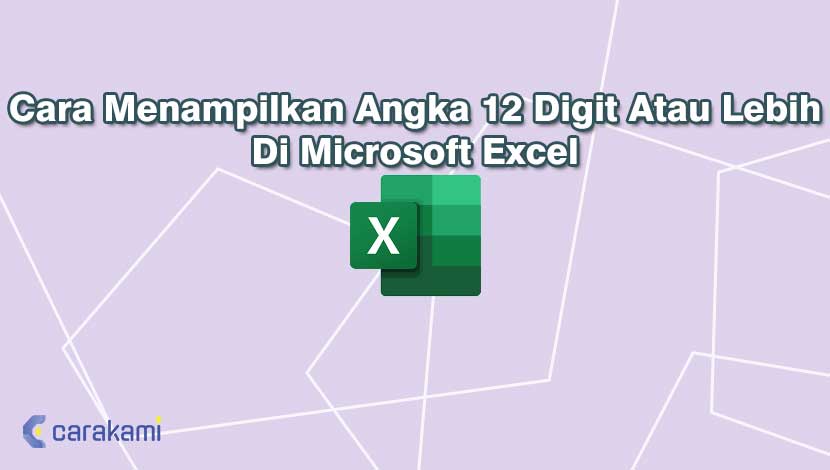
Simak langkahnya:
- Buka Microsoft Excel kemudian buka lembar kerja yang sudah berisikan angka- angka lebih dari 12 digit.
- Microsoft Excel secara default akan mengubah angka menjadi format notasi ilmiah.
- Untuk mengubah format notasi ilmiah menjadi bilangan desimal, kamu bisa menambah tanda peik (‘) sebelum angka lalu tekan Enter.
- Maka format notasi ilmiah akan berubah menjadi angka desimal.
- Lakukan langkah di atas pada sel selanjutnya untuk mengubah angka menjadi desimal.
Baca juga: Cara Memasukkan Dan Menampilkan Nilai Pecahan Di Sel Excel Terbaru
2. Cara Kedua
Cara berikut yang bisa dilalukan dengan mengubah format sel Excel menjadi text.
Jika kamu memiliki banyak data, dan terlalu lama untuk melakukan cara pertama, maka bisa melakukan cara kedua seperti berikut.
- Blok sel Excel yang sudah dibuat angka, tetapi masih dengan format notasi ilmiah.
- Kemudian klik kanan, lalu pilih Format Cells.
- Kemudian dimenu Numbers, pilih Text, kemudian klik Ok.
- Dan secara otomatis angka yang ada di sel Excel akan berubah menjadi angka desimal.
3. Cara Ketiga
Berikutnya cara menampilkan angka 12 digit atau lebih di Microsoft Excel jika kamu belum membuat lembar kerja di Microsoft Excel, agar tidak perlu mengubah-ubah format angka, maka bisa mengikuti cara berikut ini.
- Pilih sel atau kolom yang akan di isi dengan angka, kemudian pada menu Home di grup Number yang ada tulisan general klik tanda panah.
- Kemudian pilih Text.
- Maka kamu bisa mengetikkan angka-angka pada sel yang sudah diformat, dan Excel akan menampilkan sesuai dengan angka yang diketik, tanpa mengalami perubahan format angka.
4. Dengan Mengubah Format Menjadi Teks
Jika angka diubah formatnya menjadi teks maka kemungkinan angka tersebut tidak bisa dioperasikan dalam penghitungan matematika.
Seperti yang disebutkan diatas untuk mengubah format penulisan menjadi teks ini bisa dilakukan dengan Tab Home dan Format Cells.
Untuk mengubah format teks dengan Tab Home langkah – langkahnya seperti berikut :
- Klik cell yang akan diubah formatnya.
- Klik Tab Home.
- Pada kelompok menu Number klik tanda panah.
- Di menu yang ada pada dropdown lalu pilih Text.
- Jika dilakukan dengan benar maka angka sebanyak 12 digit akan tampil semua tanpa scientific notation.
Dan jika akan mengubah format menjadi teks dengan Format Cells langkah – langkahnya yaitu sebagai berikut :
- Pilih atau blok cell yang akan diubah formatnya.
- Klik kanan pada area yang sudah dipilih.
- Klik Format Cells dan akan muncul kotak dialog.
- Pada kotak dialog Format Cells klik Tab Number.
- Pada kotak Category klik Text.
- Klik OK
5. Dengan Mengubah Format Menjadi Number
Perbedaan pengubahan format ke number dan teks yaitu saat angka dioperasikan dalam matematika.
Jika formatnya menggunakan number maka angka tersebut sudah bisa dipastikan tidak akan ada masalah ketika digunakan dalam operasi matematika.
Jika ingin mengubah melalui Tab Home maka pada pilihan Tab Home yang diklik Number bukan Teks.
Kamu bisa simak langkah – langkahnya sebagai berikut :
- Klik cell yang akan diubah formatnya.
- Klik Tab Home
- Pada kelompok menu Number klik tanda panah.
- Pada menu yang ada pada dropdown silahkan pilih Number.
- Begitu saat akan mengubah format dengan Format Cells yaitu pada pilihan Category yang diklik yaitu Number bukan Teks.
- Setelah berhasil mengubah format baik dengan Tab Home maupun Format Cells selanjutnya silahkan masukan angka sebanyak 12 digit atau lebih ke dalam cell tersebut.
Kesimpulan
Buat yang ingin menggunakan angka lebih dari 12 digit dalam dokumen yang dibuat di Excel maka bisa coba cara menampilkan angka 12 digit atau lebih di Microsoft Excel yang terbilang mudah.
Cara di atas cukup lengkap dan cepat, kamu cukup gunakan yang sesuai dengan kebutuhan atau keahlian.
Selamat mencoba.
Orang juga bertanya
- 21 Cara Mengatasi Microsoft Word Tidak Bisa Mengetik / Unlicensed Product
- Pengertian MICROSOFT Excel: Sejarah, Rumus & 5 Fungsinya
- PENGERTIAN MICROSOFT Word, Excel, Access, Power Point & Fungsinya (4 Ms. Office)
- Cara Mengkonversi Atau Mengubah Data Angka Menjadi Teks Excel
- Cara Menyisipkan Tabel Excel Agar Pas di Microsoft Word Terbaru
- Cara Memasukkan Dan Menampilkan Nilai Pecahan Di Sel Excel Terbaru
- Cara Membuat Tabel di Word 2013 dan 2016, Lengkap!
Daftar Isi:








